 Gisteren maakten we hier al melding van het feit dat iBluetooth is uitgebracht in Cydia. Hiermee is het mogelijk om bestanden zoals mp3’s, foto’s en video vanaf je iPhone te versturen naar willekeurige andere telefoons die Bluetooth ondersteunen. Elk bestand is geschikt, omdat je via de applicatie kunt browsen door je bestandssysteem.
Gisteren maakten we hier al melding van het feit dat iBluetooth is uitgebracht in Cydia. Hiermee is het mogelijk om bestanden zoals mp3’s, foto’s en video vanaf je iPhone te versturen naar willekeurige andere telefoons die Bluetooth ondersteunen. Elk bestand is geschikt, omdat je via de applicatie kunt browsen door je bestandssysteem.
De website van MeDevil bezweek aanvankelijk onder de overweldigende belangstelling. In de loop van de avond kwam hij weer online waardoor het alsnog mogelijk werd om een (proef)licentie op te halen. Met deze proeflicentie kun je het programma 7 dagen lang gratis gebruiken, daarna kost het 3,99 euro. Lees verder voor de volledige review.
iBluetooth maakt gebruik van het OBEX filetransfer-protocol, een standaard die al langer gebruikt wordt om bestanden tussen verschillende telefoons via Bluetooth uit te wisselen. Wanneer je de applicatie voor het eerst start kom je in het registratiescherm terecht. Kies hier voor Get License om de gratis proeflicentie op te halen. Je komt nu in het hoofdscherm van iBluetooth terecht. In onze review hebben we getest met een Blackberry 8100, een Nokia N70 en een Sony Ericsson Z610i . In alle gevallen verliep de bestandsoverdracht zowel van deze telefoons naar de iPhone, als andersom, vlekkeloos!
- iBluetooth splashscreen.
- Bij de eerste keer gebruik moet je registreren.
- Door de drukte was het niet mogelijk te registreren.
- Hoofdscherm na registratie.
- Instellingenscherm bovenkant.
- Instellingenscherm onderkant.
- Gevonden Bluetooth-apparaten.
- Kiezen van juiste Bluetooth-apparaat.
- Foto kiezen uit je afbeeldingsbibliotheek.
- Je kunt ook een foto kiezen uit je bestandssysteem.
- Kies waar je de afbeelding wilt opslaan.
- Opslaan in een zelfgekozen directory.
- Overzicht van de transfer.
- Afbeelding ontvangen in je afbeeldingsbibliotheek!
- Kies de mp3 die je wilt doorsturen.
- Overzicht van alle transfers.
- Kies directory voor opslag van binnenkomende de mp3.
- Overdracht in volle gang!
Instellingen van iBluetooth
In het hoofdscherm zijn 4 knoppen aanwezig: Home, Images, File System en Activity. De Home-knop laat het hoofdvenster zien waarmee je naar het instellingenscherm gaat. Dit doe je door op het radarwiel rechtsboven te drukken. In dit instellingenscherm kun je de naam van je telefoon instellen en aangeven hoe deze wordt getoond aan andere telefoons. Met de schuifknop Visible kies je ervoor om je telefoon al dan niet zichtbaar te laten zijn voor andere toestellen. Onder het kopje Security vind je de instellingen om een standaard-pincode in te stellen die door de andere partij moet worden ingevoerd voordat hij iets naar jouw telefoon kan zenden. Je kunt ervoor kiezen dit helemaal uit te schakelen; beter is echter om het aan te zetten zodat je nooit onverwacht bestanden kunt ontvangen van mensen die je niet kent.
Bij het kopje Images kun je kiezen of je afbeeldingen als .JPG of als .PNG wilt verzenden. Screenshots die je maakt op je iPhone zijn standaard in het .PNG-formaat bijvoorbeeld. Ook kun je hier ervoor kiezen om ontvangen afbeeldingen in je standaard afbeeldingsbibliotheek op te slaan. File System biedt de mogelijkheid om verborgen bestanden te tonen, handig als je bijvoorbeeld een video die je hebt gemaakt of een mp3 wilt doorsturen. Ook stel je hier de standaarddirectory in waarin ontvangen bestanden moeten worden opgeslagen.
Images
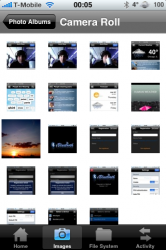 Via deze knop kun je rondbladeren in je afbeeldingsbibliotheek. Vanuit deze bibliotheek kies je een foto of screenshot die je wilt versturen naar de andere partij. Klik op de foto voor een groter beeld. Onderaan zijn nu twee pijltjes naar links en rechts verschenen waarmee je kunt bladeren. Met het middelste icoon kun je de foto daadwerkelijk gaan verzenden via Bluetooth. Er verschijnt nu een lijst met Bluetooth-apparaten in de buurt van je iPhone. Kies het toestel of computer en de andere partij zal een verzoek tot verbinding krijgen. Ook moet de ander de standaard-pincode invoeren zoals je die bij het instellingenscherm hebt ingegeven.
Via deze knop kun je rondbladeren in je afbeeldingsbibliotheek. Vanuit deze bibliotheek kies je een foto of screenshot die je wilt versturen naar de andere partij. Klik op de foto voor een groter beeld. Onderaan zijn nu twee pijltjes naar links en rechts verschenen waarmee je kunt bladeren. Met het middelste icoon kun je de foto daadwerkelijk gaan verzenden via Bluetooth. Er verschijnt nu een lijst met Bluetooth-apparaten in de buurt van je iPhone. Kies het toestel of computer en de andere partij zal een verzoek tot verbinding krijgen. Ook moet de ander de standaard-pincode invoeren zoals je die bij het instellingenscherm hebt ingegeven.
File System
Hier kun je rondbladeren in het bestandssysteem van je iPhone. Als je bijvoorbeeld gebruiker bent van Mewseek kun je hier navigeren naar de Mewseek-directory om je gedownloade mp3-bestanden te vinden. Zodra je het bestand hebt gevonden dat je wilt versturen klik je erop. Er verschijnt nu hetzelfde overzicht met Bluetooth-apparaten zoals we dat ook zagen bij Images. De overdracht loopt vanaf hier ook hetzelfde.
Activity
Bekijk hier welke transfers je tot nu toe hebt gedaan, welke er zijn gelukt, mislukt en welke nog bezig zijn. Door te swipen over een regel kun je de vermelding hier verwijderen. Let op: je verwijdert hiermee niet het ontvangen bestand van je iPhone! Ook kun je klikken op een regel en daarna op het prullenbakje rechtsboven drukken; dit geeft hetzelfde resultaat.
Bestanden ontvangen
Om bestanden te kunnen ontvangen hoef je niets anders te doen dan iBluetooth op te starten en in te stellen dat jouw apparaat zichtbaar is voor de ander. Als de ander een pincode heeft ingesteld moet je deze eerst invoeren voordat de bestandsoverdracht begint. Ook kies je van tevoren of je het te ontvangen bestand in je afbeeldingsbibliotheek (in het geval van een afbeelding) of in een andere directory wilt opslaan.
Conclusie
Met iBluetooth heeft de iPhone eindelijk volledige Bluetooth-functionaliteit zoals deze al langer standaard op andere telefoons aanwezig was. iBluetooth lijkt een stabiel programma met weinig crashes. Ook het feit dat je rechtstreeks toegang hebt tot je bestandssysteem en je ieder soort bestand kunt versturen is een pluspunt. Ontwikkelaar MeDevil heeft aangekondigd in verdere updates ook ondersteuning te gaan bieden voor rechtstreekse toegang tot je muziekbibliotheek en (stereo) Bluetooth-koptelefoons. Deze reviewer heeft in ieder geval in al zijn enthousiasme gisteren gelijk een vaste licentie aangeschaft en heeft daar tot nu toe zeker geen spijt van!
iBluetooth is verkrijgbaar via de iSpazio-repository in Cydia. Meer informatie is te vinden op de website van MeDevil (deze heeft overigens nog steeds capaciteitsproblemen).
Een proeflicentie met volledige functionaliteit is gratis de eerste 7 dagen. Een licentie kost daarna 3,99 euro.
- iBluetooth splashscreen.
- Bij de eerste keer gebruik moet je registreren.
- Door de drukte was het niet mogelijk te registreren.
- Hoofdscherm na registratie.
- Instellingenscherm bovenkant.
- Instellingenscherm onderkant.
- Gevonden Bluetooth-apparaten.
- Kiezen van juiste Bluetooth-apparaat.
- Foto kiezen uit je afbeeldingsbibliotheek.
- Je kunt ook een foto kiezen uit je bestandssysteem.
- Kies waar je de afbeelding wilt opslaan.
- Opslaan in een zelfgekozen directory.
- Overzicht van de transfer.
- Afbeelding ontvangen in je afbeeldingsbibliotheek!
- Kies de mp3 die je wilt doorsturen.
- Overzicht van alle transfers.
- Kies directory voor opslag van binnenkomende de mp3.
- Overdracht in volle gang!
Info: iBluetooth
- Ontwikkelaar: MeDevil
- Applicatie: iBluetooth
- Te koop via: ontwikkelaar (installeren via Cydia)
- Prijs: 3,99 euro
- Geteste versie: 1.0.7
- Bestandsgrootte: 285 kB
- Cijfer: 8,5
Taalfout gezien of andere suggestie hoe we dit artikel kunnen verbeteren? Laat het ons weten!

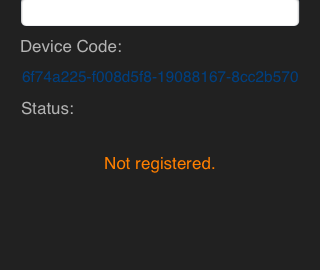
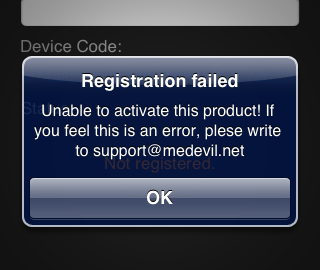
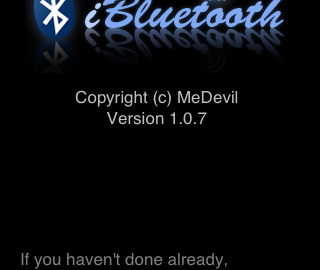
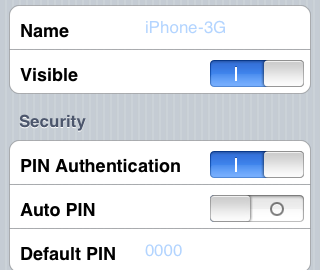
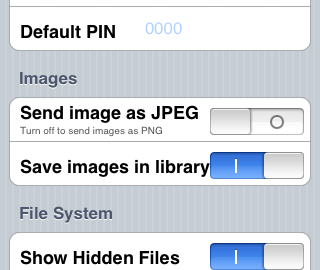
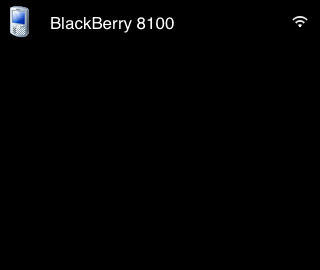
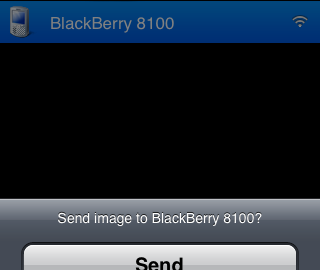
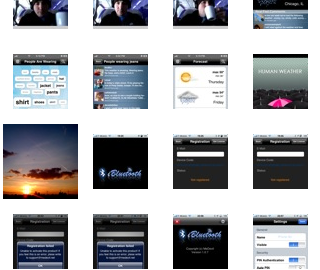
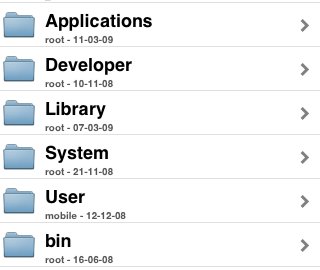
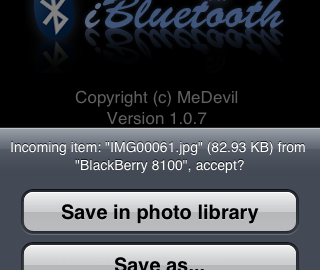
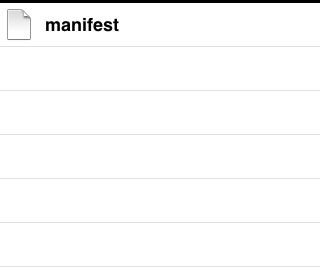
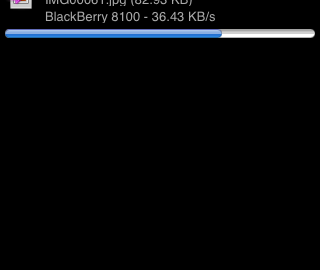
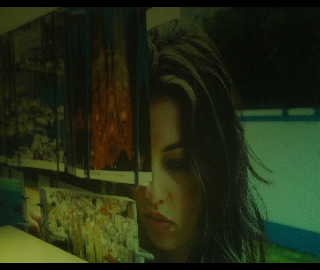
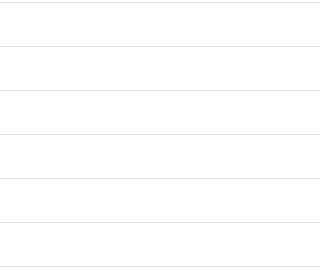
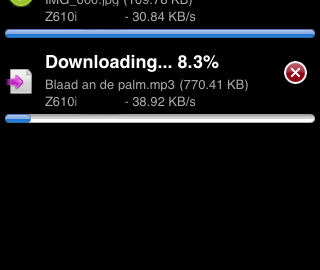
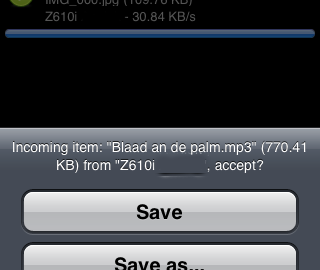
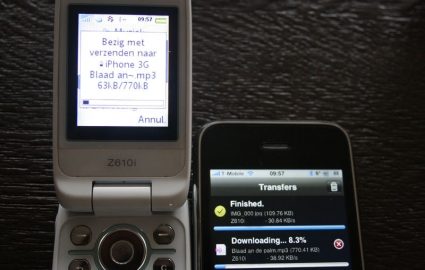
Ik heb het net getest met mijn iphone en een n95 en dat werkte ook prima!!!
Goede review btw!
GE-WEL-DIG! Hier hebben we op gewacht! werkt top nog geen problemen ondervonden. Respect voor reviewer en maker van deze app uiteraard 😉
Als ik in images een foto kies krijg ik geen pijltjes. Als ik dan weer terug naar camera roll ga dan zie ik ze heel even
Iemand?
bij mij werkt het heel traag
en ik zie nergens een knop om een foto te verzenden??
ik kan hem nu niet kopen 🙁
Hallo beste Edward en iPhone Club lezers,
Weet er iemand hoe ik de theme kan krijgen die Edward op zijn iPhone heeft(zoals op de screenshots)?
Ik wil het zo graag weten.
Ps: sorry iphoneclub. Het spijt me echt.
mooi ding heb hem zelf maar als ik een nummer ontvang waar moet ik deze plaatsen om het te kunnen gebruiken bijv. voor ringtone ? sms tone ? of ipod ???
iemand hier antwoord op ?
Bij mij komen ontvangen foto’s niet in de standaard filmrol, dus je kunt ze niet bekijken, en dat is toch wat je juist wil? Of doe ik iets fout??
werkt dit ook op de Ipod touch?
Ik wacht liever dan op de nieuwe Firmware. Handig zoals het nu is, maar je weet maar nooit.
Bear je doet iets verkeerd het kan wel. Dennis-Hollander Nee het werkt niet op een ipod touch. Nu mijn vraag. Waar moet je die 3.99 betalen kom er niet uit op die site en hoe moet ik een paypal account maken iemand graag hulp aub.
Bij mij doet het programma het wel maar de transfers blijven errors geven
ok via ‘file system’ werkt het wel, maar dan zie ik enkel de naam van de foto, en geen tumb.
is dus te omslachtig.
wel supercool dat het werkt met m’n Polaroid Pogo ( portable printer)
Hee mn bericht is pleite???!
@ cherrim
Thanks
Hmmm. nu dit programma uit is/de mogelijkheid er is om van meerdere bluetooth mogelijkheden gebruik te maken dan de standaar mogelijkheid, vraag ik me af of ik het al die tijd heb gemist. Ik zou liegen als ik ‘ja’ zei. Kortom; geen koper aan mij…
Oh nee betale? Hoe gaat dit?
en je verwacht ooit nog bluetooth file transactions?
ik hoop dat het bij de volgende update gewoon er bij zit
in plaats van geld te betalen
😛
verder geweldig!
Vind jammer dat hij mijn “gewone” bleutooth uitgooit als ik de applicatie opstart. voor de rest een prima applicatie denk niet dat ik hem aanschaf aangezien ik het niet echt nodig heb!
als ik op de email balk klik gebeurd er niks.
er komt geen toetsenbordje omhoog.
heb de app al opnieuw opgestart en ook al de iphone zelf.
de app is niet gecrashed want als ik op back klik zeg ie of ik echt wil stoppen
Ik moet eerlijk zijn. En eigenlijk, nu ik het heb merk ik dat ik het niet nodig heb. Best stom.. Maar goed wel tof dat het er is..
Goede review!!
@TheNabster
Ik heb hetzelfde probleem:(
Heb in al die tijd bluetooth eigenlijk alleen gemist in combinatie met TomTom. Ga er echter niet voor betalen, komt vanzelf wel een keer via Apple verwacht ik zo.
Voornaamste doel zou voor mij zijn vCards transferren. Nu weet ik niet waar die ergens in het filesysteem verborgen zijn (als ze er al zijn).
En bij foto’s moet je naast de foto zelf ook de thumbnail meeselecteren om bij mobiele apparaten de preview te krijgen.
Hoe gaat de app met deze complexiteiten om?
Ook vraag ik me af of ik met een OSX Mac kan pairen & sharen.
bijna 4 euro, gewoon te duur voor een applicatie die compleet ruk werkt, gewoon niet dus. Bij de één werkt het wel, bij de ander niet.
Nee, het is wel geweldig dat het kan, maar stabiel is het niet.
Dus even wachten op een officiële app lijkt mij verstandiger.
KDruk op de ibluetooth icoon en krijg meteen, dat dit programma niet gestart kan worden. Heb 2.2. Wat doe ik fout?
het zal nooit officieel op de iphone komen,apple acht het niet nodig! (anders zat het er wel al in, dir kan apple theoretisch al van bij de launch v/d iphone
Straks zit het in de nieuwe firmware?? 🙂
Als je dit installeert:
1) werkt dit dan met je TomTom, waardoor je (mobiele) camera’s kan verversen?
2) blijft m’n BlueTooth oortje dan gewoon werken?
groet,
RoboRob
Ik kreeg gisteren de trail niet aan de praat. Had een licentie voor 6 dagen. Ben ook gaan nadenken of ik e.e.a. wel nodig had. Ik heb verbinding met de Nokia CK-7w in de auto en met mijn Jabra JX10. Wat wil ik nog meer? Ik zag ook dat de standaard Bluetooth uitgeschakeld is/wordt. Dan lijkt me dat de optie met de CK-7W en de Jabra het dus niet doet. Het blijft dus heen en weer schakelen. Voorlopig dus even niet.
Gaat er volgens mij niet om of ze het nodig achten of niet, dat kunnen we zelf wel bepalen.
Volgens mij doet Apple het niet omdat ze niet willen dat op die manier heel makkelijk muziek illegaal van de ene telefoon naar de andere kan gaan..
Ik kan mn email niet invullen, dus ik kan de app eigenlijk niet eens testen 🙁
Ik heb dus hetzelfde probleem als TheNabster en Mack
In de review komt niet naar voren dat de kwaliteit van verstuurde foto’s/afbeeldingen van je iPhone op een ander apparaat (computer of telefoon) drastisch slechter is: uit focus, korrelig en kleiner. Dit vind ik een behoorlijke domper. Daarnaast klapt het programma er bij mij regelmatig uit, en werken de druk-toetsen niet lekker.
Muziek sturen vanaf een computer zet de bestanden niet in de iPod-omgeving, dus zul je Dtunes of iets dergelijks moeten gebruiken. Daarnaast kun je vanaf je iPhone niet naar de gewone bestandsnaam zoeken van muzieknummers om door te sturen, want die zijn door Apple “afgeschermd” met rare bestandsnamen. Dit maakt het een hele opgave om net dat ene nummer te kunnen vinden om via Bluetooth te verzenden.
Dat de pijltjes/verzendknop bij de camera roll niet zichtbaar zijn, ligt aan de firmware (in FW2.2 werkt het wel).
Het ziet er heel gelikt uit vooralsog..
Wat ik me af blijf vragen is hoe frequent het gebruikt word zolang er geen ondersteuning is voor ad2p…
Ik kreeg het gisteren niet voor elkaar om een demo license te krijgen, dus ik heb hem zojuist weer opnieuw gedownload en nu lukt het wel:)
Je hoeft nergens een emailadres in te voeren, gewoon op “get license”drukken en je krijgt vanzelf de melding dat je een demo heb.
Succes
wat over muziek bestanden doorsturen? zie je de naam ervan? of alleen bestanden die gedownload zijn met mewseek? Wantr de muziek namen van de iphone zijn vaag, door het file system ofzo.
Uitleg zou fijn zijn 🙂
Ik heb iBluetooth ook maar volledig geinstalleerd! Werkt perfect. Hij vond mijn desktop direct (Windows 7).
Nu hopen dat bedrijven zoals TomTom navigatie uitbrengen op de Cydia Store!
ik krijg iBluetooth niet eens gevonden in Cydia…
Zorg dat je alles van Cydia hebt geupdate en refresh je lijst goed. Het moet er toch echt in staan dan. Doe dit alles op een WiFi netwerk.
De review staat nogal in schril kontrast met deze bevindingen. Ik heb de indruk dat de bestandstransfer misschien wel werkt, maar dat een goede “real life” experience wat meer programmeerwerk vergt.
Dus voorlopig alleen iets voor users die precies weten wat ze (niet) moeten doen met bestanden in een Unix structuur.
En voor de rest een koude kermis…
duh, had mn cydia dus niet ge-refresht, vandaar dat ik het niet kon vinden…
heb nu ook dit probleem. er gebeurt niets
Ik kan ook in het 1e scherm niks doen.
Ik kan geen email invullen en op get license drukken heeft ook geen effect. Lijkt wel of de Iphone crashed…
Geeft voor mij al een verkeerde eerste indruk…
tsja het is het net niet als ik zo allemaal lees. Als (grote als) Apple zelf met BT ondersteuning komt dan ga ik er vanuit dat eea wat beter geintegreerd is dan deze app.
Beetje jammer alleen dat hij de broncode heeft gejat…
Ik kom ook niet verder dan de eerste scherm, dus?????
– Verwijderd
het mislukt en crasht aardig vaak!
tevens vaak een error
– Verwijderd
Hopelijk zit dit gewoon in 3.0 straks want dit zou natuurlijk standaard op e iPhone moeten zitten, net als ondersteuning voor voor stereo BT headsets.
Maar heel fijn natuurlijk dat er in ieder geval een alternatief is datgoed werkt mocht apple het verdommen om dit zelf toe tevoegen ;-).
Het werkt dus gewoon niet. 2 uur bezig geweest met twee Iphones, de apllicatie reageert op beide Iphone anders.
Syncen met de pc gaat wel, maar connecten met een bluetooth carkit weer niet.
Leuk als alles werkt, maar nu zeer onbetrouwbaar en werkt vaker niet dan wel.
Wel fijn dat ze er weer geld voor moeten rekenen man! ik heb me iPhone niet gejailbreaked om juist gratis leuke applicaties te krijgen zoals deze maar zo zie je maar dat niks gratis is.. *sadface*
Werkt bij mij feilloos : zowel foto’s als andere bestanden kunnen worden ontvangen/verstuurd en het gaat lekker snel.
Waardeloos programma. Foto’s overzenden van Nokia 6210 navigator naar Iphone lukt niet. Blijft elke keer rond de 96% hangen. Ga hem er weer afknikkeren. Is mij het geld niet waard.
Werkt wel, maar soms gebruikt je iPhone teveel geheugen… ff in Cydia Memtool installleren en geheugen vrijmaken als ie crasht… dit appje is overigens wel gratis te krijgen en aangezien deze meneer de broncode heeft gejat heb ik hier geen moeite mee. Google het maar… want ik denk niet dat ik de link hier mag plaatsen…
hmm het enige dat mij interesseert is of dit programma het nu ook mogelijk maakt om eens goed te pairen met mijn pioneer navigatiesysteem in mijn auto.
Ik wil graag mijn muziek via de bluetooth spaekers afspelen? moet ik nog anderew dingen instellen als ik Ibluetooth heb?